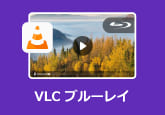「簡単」MP4動画をブルーレイに書き込み方法
「MP4をブルーレイに書き込み、変換するについて。MP4などの動画ファイルをブルーレイディスクに焼いて、テレビで見たいですので、おすすめのMP4 Blu-Ray 焼くがあれば、宜しく。」
「MP4動画をBDに焼いて、家庭のブルーレイディスクレコーダーで見たいのですが、再生されなくて困っています。」
パソコンに落としたMP4動画ファイル、自分が撮影したMP4動画をブルーレイディスクに書き込み、プレゼントとして家族や友達に贈りたいのに、以上のように、MP4からブルーレイへの書き込みが失敗したとか、ブルーレイが再生できないことにあったことがありますか。今日は、MP4をブルーレイに書き込み、焼く方法をご紹介いたします。

MP4 ブルーレイ書き込む
4Videosoft MP4 ブルーレイ作成はMP4、AVI、WMV、MOV、AVCHDなどの動画を無劣化でブルーレイディスク、ブルーレイフォルダ、ISOファイルに書き込み、変換することができるサードパーティソフトウェアです。作成後、ブルーレイをテレビやブルーレイレコーダーで再生することで自宅でも素晴らしい視覚饗宴を楽しめます。特に、MP4をブルーレイとして保存する前に、MP4動画を効果を最適化、BDのメニュを作成、オーディオトラックや字幕を追加することができて、超多機能です。では、MP4からブルーレイへの焼き方を一緒に見ましょう。
無料ダウンロード
Windows向け
![]() 安全性確認済み
安全性確認済み
無料ダウンロード
macOS向け
![]() 安全性確認済み
安全性確認済み
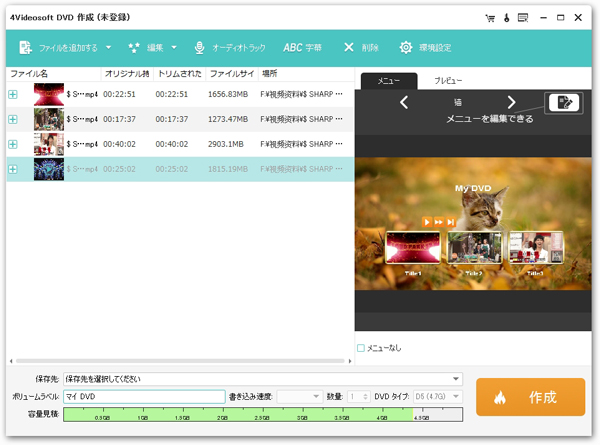
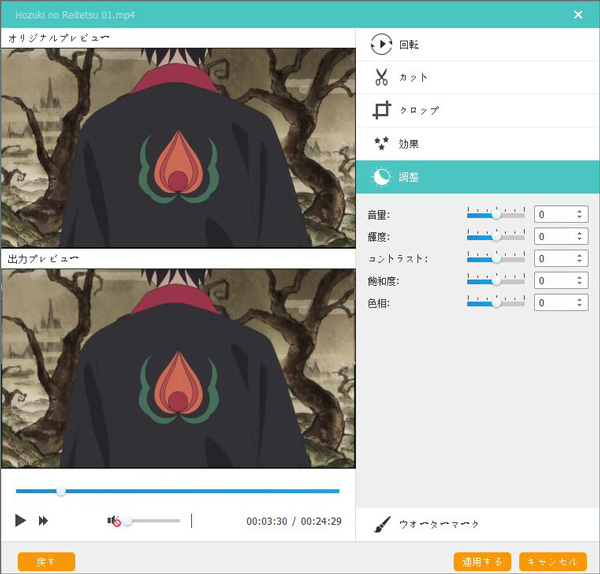
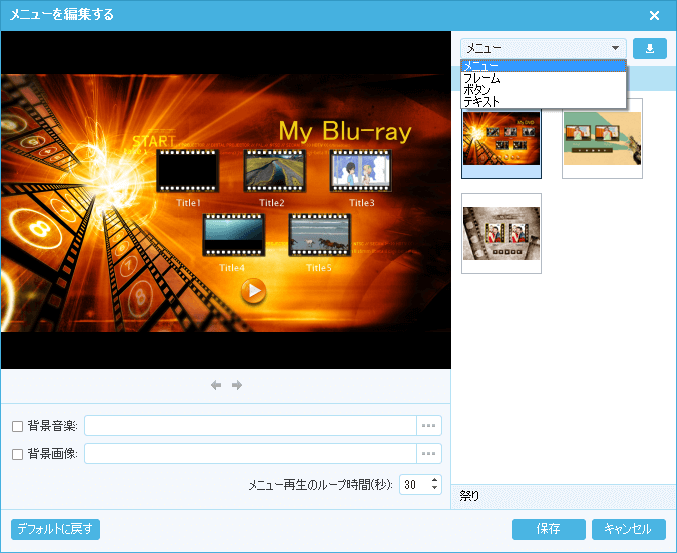
このブルーレイ作成ソフトは、動画ファイルをブルーレイに書き込むのがだけでなく、DVDを焼くのはできます。そしてビデオからISOイメージファイルに作成することができます。
準備しておくべきもの
上記はMP4をブルーレイに書き込むソフトの使用方法を紹介いたしましたが、とても簡単でしょう? しかしパソコンの初心者も沢山いましね。下記からこの4Videosoft ブルーレイ作成を使ってブルーレイ作成するために、事前準備しておくべきものを説明します。
1.ブルーレイドライブ搭載のパソコン:パソコン経由でブルーレイ作成するために、パソコンはブルーレイドライブを搭載する必要があります。ノットパソコンはドライブが搭載されていない場合、外付けのブルーレイドライブを購入して使用するのもできますよ。
2.空の書き込み可能なブルーレイディスク:ブルーレイディスクを焼くには、空きの書き込み可能のブルーレイディスクは不可欠です。もし書き込み不可能のディスクなら、失敗できます。
3.ブルーレイ書き込みソフト:もう一つは、ブルーレイの書き込みソフトです。4Videosoft DVD 作成をおススメしたいですが、その他のブルーレイ作成ソフトも沢山あります。皆さんはニーズに応じて選択しましょう!
結論
MP4をBlu-rayに焼いた後で、自宅でテレビやブルーレイレコーダーで再生できるし、他人と共有することができるなんて、素晴らしい体験です。ちなみに、MP4からブルーレイへの書き込みではなく、ブルーレイをMP4に変換したいなら、同社のブルーレイMP4変換を無料ダウンロードしてお試しください。必要なら、BD MP4 変換 方法というガイドをご参考下さい。
無料ダウンロード
Windows向け
![]() 安全性確認済み
安全性確認済み
無料ダウンロード
macOS向け
![]() 安全性確認済み
安全性確認済み
 コメント確認、シェアしましょう!
コメント確認、シェアしましょう!